 |
 |
|
||
 |
||||
مشكلات جودة الطباعة
إذا واجهت مشكلات تتعلق بجودة الطباعة، فقارن بينها وبين الرسوم التوضيحية التالية. انقر فوق العنوان الذي يظهر تحت الشكل الأكثر تشابهًا مع مطبوعاتك.
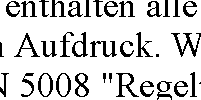 عينة جيدة
|
 عينة جيدة
|
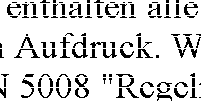 |
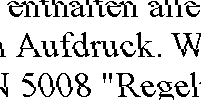 |
 |
 |
 |
 |
أشرطة أفقية
تأكد أن الوجه القابل للطباعة من الورقة متجه لأعلى في وحدة تغذية الورق.
قم بتشغيل البرنامج المساعد Head Cleaning (تنظيف الرأس) لتنظيف أية فوهات حبر مسدودة.
 انظر تنظيف رأس الطباعة
انظر تنظيف رأس الطباعة
 انظر تنظيف رأس الطباعة
انظر تنظيف رأس الطباعة
للحصول على أفضل النتائج، استخدم خراطيش الحبر في غضون ستة أشهر من فتح العبوة.
حاول استخدام خراطيش الحبر الأصلية من Epson.
افحص حالة خرطوشة الحبر باستخدام EPSON Status Monitor 3 (في نظام Windows) أو EPSON Status Monitor (في نظام Mac OS X).
 انظر فحص حالة خرطوشة الحبر
انظر فحص حالة خرطوشة الحبر
في حالة عرض الرسم انخفاض مستوى الحبر أو نفاده، استبدل خرطوشة الحبر المناسبة.
 انظر استبدال خرطوشة حبر مستنفدة
انظر استبدال خرطوشة حبر مستنفدة
 انظر فحص حالة خرطوشة الحبر
انظر فحص حالة خرطوشة الحبر
في حالة عرض الرسم انخفاض مستوى الحبر أو نفاده، استبدل خرطوشة الحبر المناسبة.
 انظر استبدال خرطوشة حبر مستنفدة
انظر استبدال خرطوشة حبر مستنفدة
تأكد أن نوع الورق المحدد في برنامج تشغيل الطابعة مناسب لنوع الورق المحمل في الطابعة.
 انظر تحديد نوع الورق الصحيح
انظر تحديد نوع الورق الصحيح
 انظر تحديد نوع الورق الصحيح
انظر تحديد نوع الورق الصحيح
عدم محاذاة رأسية أو وجود أشرطة
تأكد أن الوجه القابل للطباعة من الورقة متجه لأعلى في وحدة تغذية الورق.
قم بتشغيل البرنامج المساعد Head Cleaning (تنظيف الرأس) لتنظيف أية فوهات حبر مسدودة.
 انظر تنظيف رأس الطباعة
انظر تنظيف رأس الطباعة
 انظر تنظيف رأس الطباعة
انظر تنظيف رأس الطباعة
قم بإلغاء تحديد مربع الاختيار High Speed (سرعة عالية) من الإطار Advanced (إعدادات متقدمة) في برنامج تشغيل الطابعة (في نظام التشغيل Windows). انظر التعليمات الفورية للتعرف على التفاصيل.
تأكد أن نوع الورق المحدد في برنامج تشغيل الطابعة مناسب لنوع الورق المحمل في الطابعة.
 انظر تحديد نوع الورق الصحيح
انظر تحديد نوع الورق الصحيح
 انظر تحديد نوع الورق الصحيح
انظر تحديد نوع الورق الصحيح
ألوان غير صحيحة أو مفقودة
في نظام التشغيل Windows، قم بإلغاء الإعداد Grayscale (الطباعة بالأسود فقط) من الإطار Main (رئيسي) أو Advanced (إعدادات متقدمة) في برنامج تشغيل الطابعة.
في نظام التشغيل Mac OS X، قم بتغيير الإعداد Color (اللون) إلى Color (اللون) في Print Settings في مربع الحوار Print (طباعة) ببرنامج تشغيل الطابعة.
انظر التعليمات الفورية لبرنامج تشغيل الطابعة للتعرف على التفاصيل.
في نظام التشغيل Mac OS X، قم بتغيير الإعداد Color (اللون) إلى Color (اللون) في Print Settings في مربع الحوار Print (طباعة) ببرنامج تشغيل الطابعة.
انظر التعليمات الفورية لبرنامج تشغيل الطابعة للتعرف على التفاصيل.
اضبط إعدادات اللون في التطبيق أو في إعدادات برنامج تشغيل الطابعة.
في نظام التشغيل Windows، تحقق من الإطار Advanced (إعدادات متقدمة).
في نظام التشغيل Mac OS X، ضع علامة في مربع الحوار Print Settings في مربع الحوار Print (طباعة).
انظر التعليمات الفورية لبرنامج تشغيل الطابعة للتعرف على التفاصيل.
في نظام التشغيل Windows، تحقق من الإطار Advanced (إعدادات متقدمة).
في نظام التشغيل Mac OS X، ضع علامة في مربع الحوار Print Settings في مربع الحوار Print (طباعة).
انظر التعليمات الفورية لبرنامج تشغيل الطابعة للتعرف على التفاصيل.
افحص حالة خرطوشة الحبر باستخدام EPSON Status Monitor 3 (في نظام Windows) أو EPSON Status Monitor (في نظام Mac OS X).
 انظر فحص حالة خرطوشة الحبر
انظر فحص حالة خرطوشة الحبر
في حالة عرض الرسم انخفاض مستوى الحبر أو نفاده، استبدل خرطوشة الحبر المناسبة.
 انظر استبدال خرطوشة حبر مستنفدة
انظر استبدال خرطوشة حبر مستنفدة
 انظر فحص حالة خرطوشة الحبر
انظر فحص حالة خرطوشة الحبر
في حالة عرض الرسم انخفاض مستوى الحبر أو نفاده، استبدل خرطوشة الحبر المناسبة.
 انظر استبدال خرطوشة حبر مستنفدة
انظر استبدال خرطوشة حبر مستنفدة
إذا كنت قد استبدلت خرطوشة حبر للتو، فتأكد من وجود التاريخ على العلبة. إذا كنت لم تستخدم الطابعة لمدة طويلة، فتوصي Epson باستبدال خراطيش الحبر.
 انظر استبدال خرطوشة حبر قبل نفادها
انظر استبدال خرطوشة حبر قبل نفادها
 انظر استبدال خرطوشة حبر قبل نفادها
انظر استبدال خرطوشة حبر قبل نفادها
مطبوعات باهتة أو ملطخة
استخدم الورق الموصى به من Epson فقط.
للحصول على تفاصيل حول وسائط Epson الخاصة، انقر فوق علامة التبويب ملحق في أعلى الركن الأيمن من الإطار دليل المستخدم ثم انقر فوق معلومات المنتج، الحبر والورق.
للحصول على تفاصيل حول وسائط Epson الخاصة، انقر فوق علامة التبويب ملحق في أعلى الركن الأيمن من الإطار دليل المستخدم ثم انقر فوق معلومات المنتج، الحبر والورق.
حاول استخدام خراطيش الحبر الأصلية من Epson.
تأكد من وجود الطابعة على سطح مستوٍ وثابت تتجاوز مساحته قاعدة الطابعة في جميع الاتجاهات. لن يتم تشغيل الطابعة بشكل صحيح في حالة إمالتها.
تأكد أن الورق غير تالف أو متسخ أو قديم جدًا.
تأكد أن الورق جاف وأن الوجه القابل للطابعة متجه لأعلى.
إذا كان الورق مجعدًا تجاه الوجه القابل للطابعة، فقم بتسويته أو لفه برفق في الاتجاه المعاكس.
تأكد أن نوع الورق المحدد في برنامج تشغيل الطابعة مناسب لنوع الورق المحمل في الطابعة.
 انظر تحديد نوع الورق الصحيح
انظر تحديد نوع الورق الصحيح
 انظر تحديد نوع الورق الصحيح
انظر تحديد نوع الورق الصحيح
أزل كل ورقة من درج الإخراج فور طباعتها.
إذا كنت تطبع على وسائط لامعة، فضع ورقة دعم (أو ورقة عادية) تحت المجموعة أو قم بتحميل ورقة واحدة فقط في المرة الواحدة.
لا تلمس أو تسمح لأي شيء أن يُلامس الوجه المطبوع من الورق ذي النهاية اللامعة. للتعامل مع المطبوعات، اتبع التعليمات الخاصة بالورق.
إذا تلطخ الورق بالحبر بعد الطباعة، فنظف الجزء الداخلي للطابعة. للحصول على تفاصيل حول تنظيف الطابعة، انقر فوق علامة التبويب ملحق في الركن العلوي الأيمن من الإطار دليل المستخدم ثم انقر فوق صيانة، تنظيف الطابعة.
